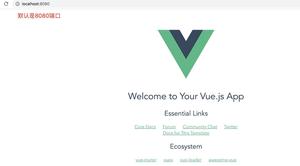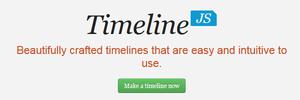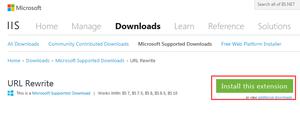electron加载chrome crx扩展插件
本文转载自:https://newsn.net/
electron是基于Chromium的,而谷歌浏览器chrome也是基于Chromium的。那么,理论上来说,chrome的扩展在electron中,也是存在着可以使用的可能性。对吧?本文中,苏南大叔将要探讨在electron中使用chrome扩展的可能性。

本文的实验的基础环境是:mac 10.14.1,electron 3.0.5,jsonview 0.0.32.3。核心函数就是:BrowserWindow.addExtension()。
龙套演员jsonview
本文的实验对象,是谷歌插件jsonview,id号是:chklaanhfefbnpoihckbnefhakgolnmc,版本号是0.0.32.3,作用就是:可以格式化输出.json文件。详细的介绍信息,见下面的这个连接:
本步骤中,主要任务就是:下载到目标插件,然后在本地的chrome浏览器(对,没看错,就是谷歌浏览器)里面安装。安装好之后才会有接下来的步骤。
由于crx的下载和安装,是个超级大的工程。这里就假设,读者朋友已经下载并安装好了对应的谷歌扩展crx了,搞不定的就请仔细阅读上面的两篇经验文字。
寻找crx插件文件位置
crx文件在谷歌浏览器中安装好之后,都是存在于本地的一个文件夹里面的。谷歌浏览器的扩展文件存放目录的路径,还是有套路可循的:
windows:
%LOCALAPPDATA%\Google\Chrome\User Data\Default\ExtensionsLinux:
~/.config/google-chrome/Default/Extensions/~/.config/google-chrome-beta/Default/Extensions/
~/.config/google-chrome-canary/Default/Extensions/
~/.config/chromium/Default/Extensions/
macos:
~/Library/Application Support/Google/Chrome/Default/Extensions因为苏南大叔的实验环境是mac,所以对于cd命令中的空格,注意需要转义一下。
cd ~/Library/Application\ Support/Google/Chrome/Default/Extensions通过上述命令,就可以得到扩展文件的真正目录了。注意:截图是mac下的截图,其他操作系统,请注意更换路径!
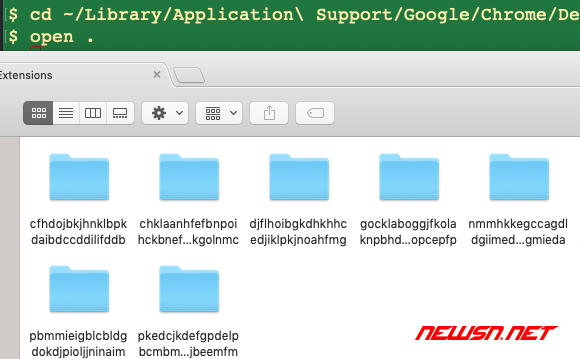
当然对比一下谷歌浏览器的扩展管理器chrome://extensions/,就可以很明确的知道每个文件夹所代表的扩展是什么了。在这里,需要得到目标扩展的路径,留给下一步备用。这里需要特别注意的是:扩展的路径需要具体到扩展插件的版本号目录:
/Users/sunan/Library/Application Support/Google/Chrome/Default/Extensions/chklaanhfefbnpoihckbnefhakgolnmc/0.0.32.3_0再次特别提示:注意路径到版本号!
大家不要照抄上面的路径哦,每个人的路径都不一样的。
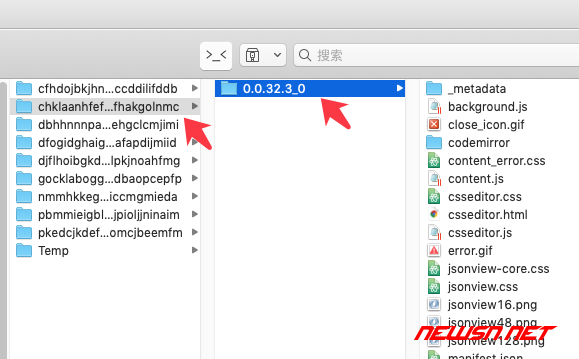
加载谷歌插件的代码
main.js:
let mainWindow=nullfunction createWindow () {
mainWindow = new BrowserWindow({width: 800, height: 600})
mainWindow.loadURL("http://test/test.json");
//...
BrowserWindow.addExtension("/Users/sunan/Library/Application Support/Google/Chrome/Default/Extensions/chklaanhfefbnpoihckbnefhakgolnmc/0.0.32.3_0");
//...
}
其核心重点代码就是这样的:
下面的是效果图对比,哪个是加载了插件的,哪个不是加载了插件的呢?您看出来了么?
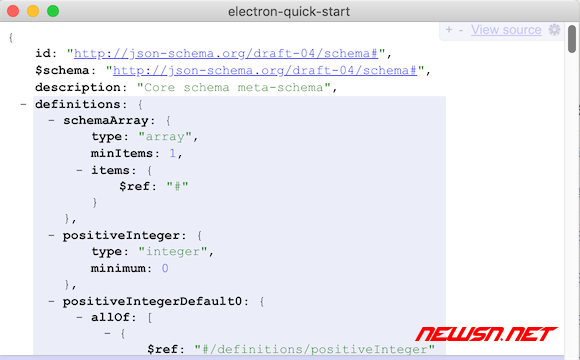
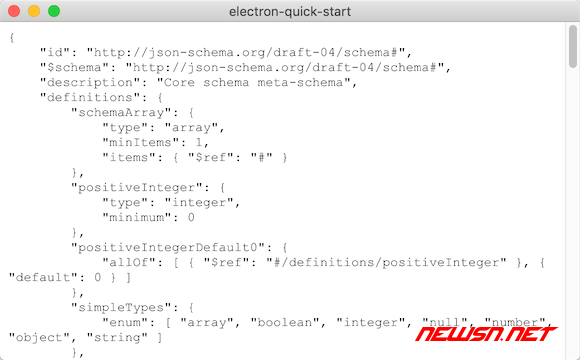
总结
特别提示一下,并不是所有的chrome插件都适用于electron,如果碰到不能用的谷歌扩展,可以自行修改crx的相关源码,或者寻找其他替换方案,没有百分百的完美兼容。请冷静对待这个谷歌插件加载方案,谢谢。
在实际的代码中,这个谷歌插件肯定不能放置在这个目录上面,并且还会涉及到相对路径,以及打包asar的处理相关问题。
以上是 electron加载chrome crx扩展插件 的全部内容, 来源链接: utcz.com/a/119130.html